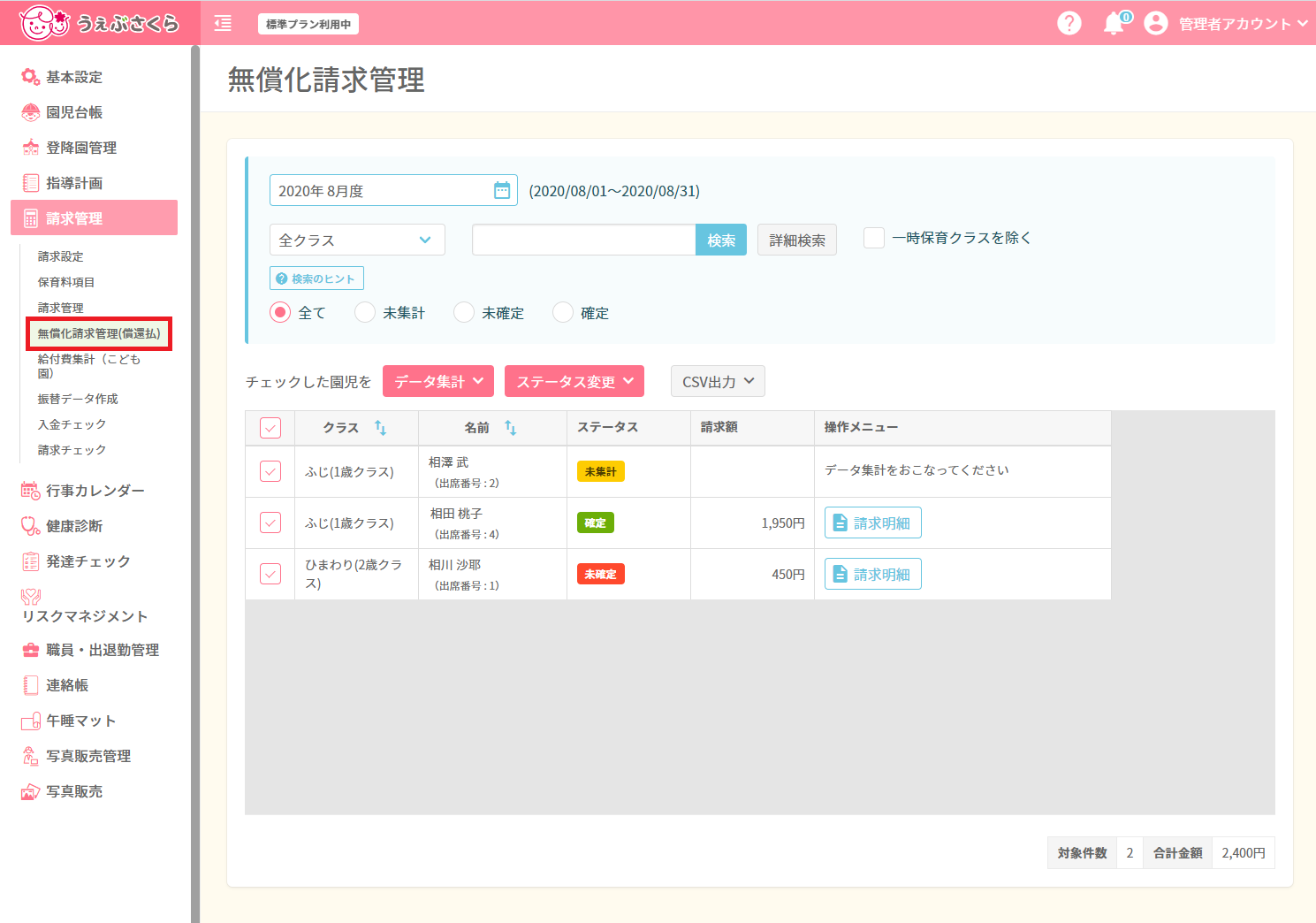
無償化対象である預かり保育利用分の請求集計のうち、償還払いの集計と出力を行うことができるメニューです。
一覧には請求管理>請求管理にてステータスが「確定」の園児のうち、預かり対象費目の実績がある園児が表示されています。
表示する園児を絞り込むときは、画面上部の青色の部分で条件を指定することができます。
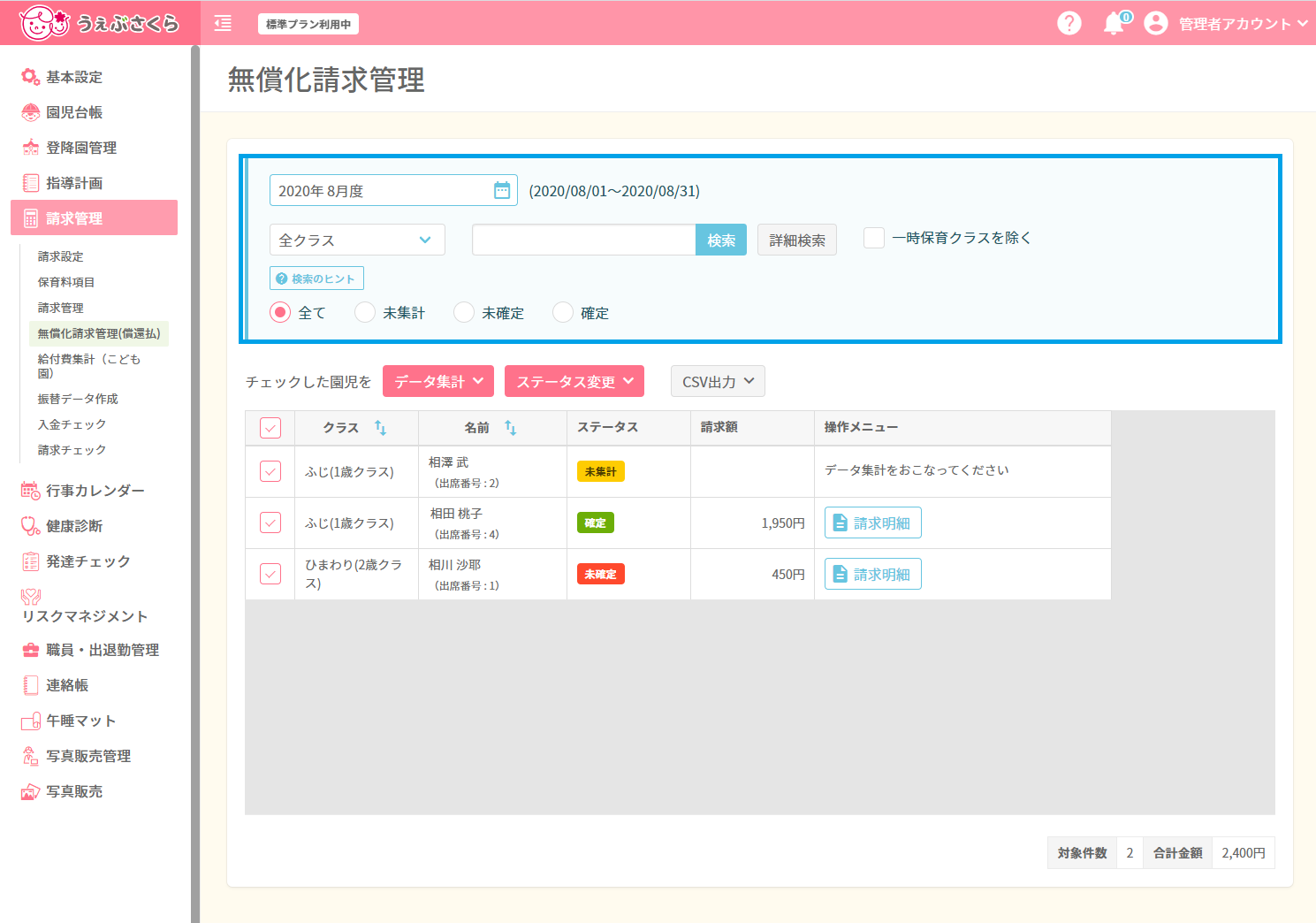
表示したい請求月とクラスを選択し、必要であれば検索ワードを入力してください。
(園児名・ふりがなから入力したキーワードを含む園児を検索します。複数の単語での検索はできません。姓または名を入力してください。)
また、請求情報のステータスを用いて検索することができます。
検索条件を入力すると、画面下部に検索条件に一致する園児一覧が表示されます。
また、さらに条件を絞り込んで検索したいときは[詳細検索]ボタンをクリックしてください。
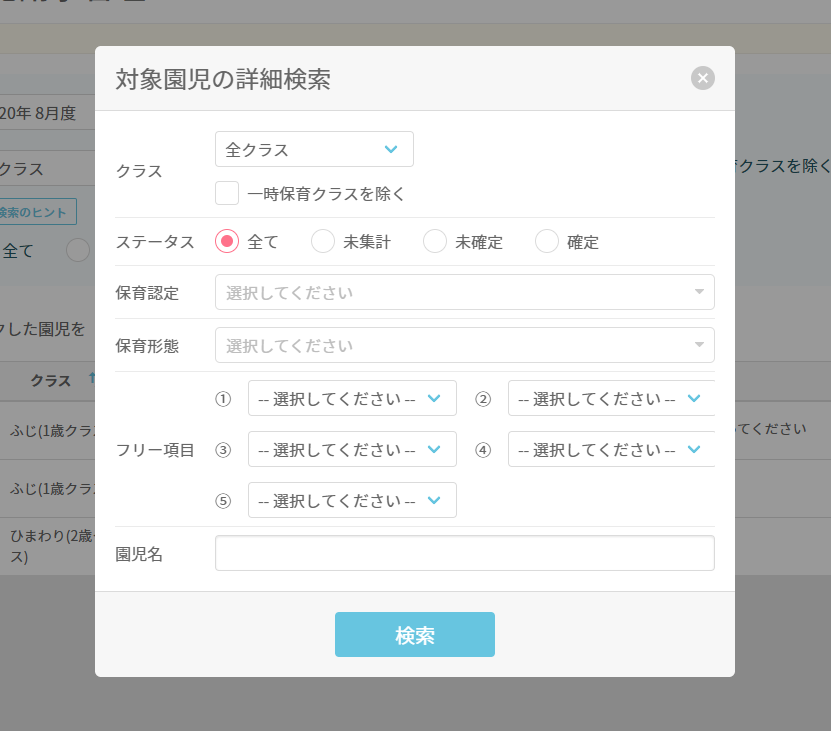
検索条件を入力したのち[検索]ボタンをクリックしてください。
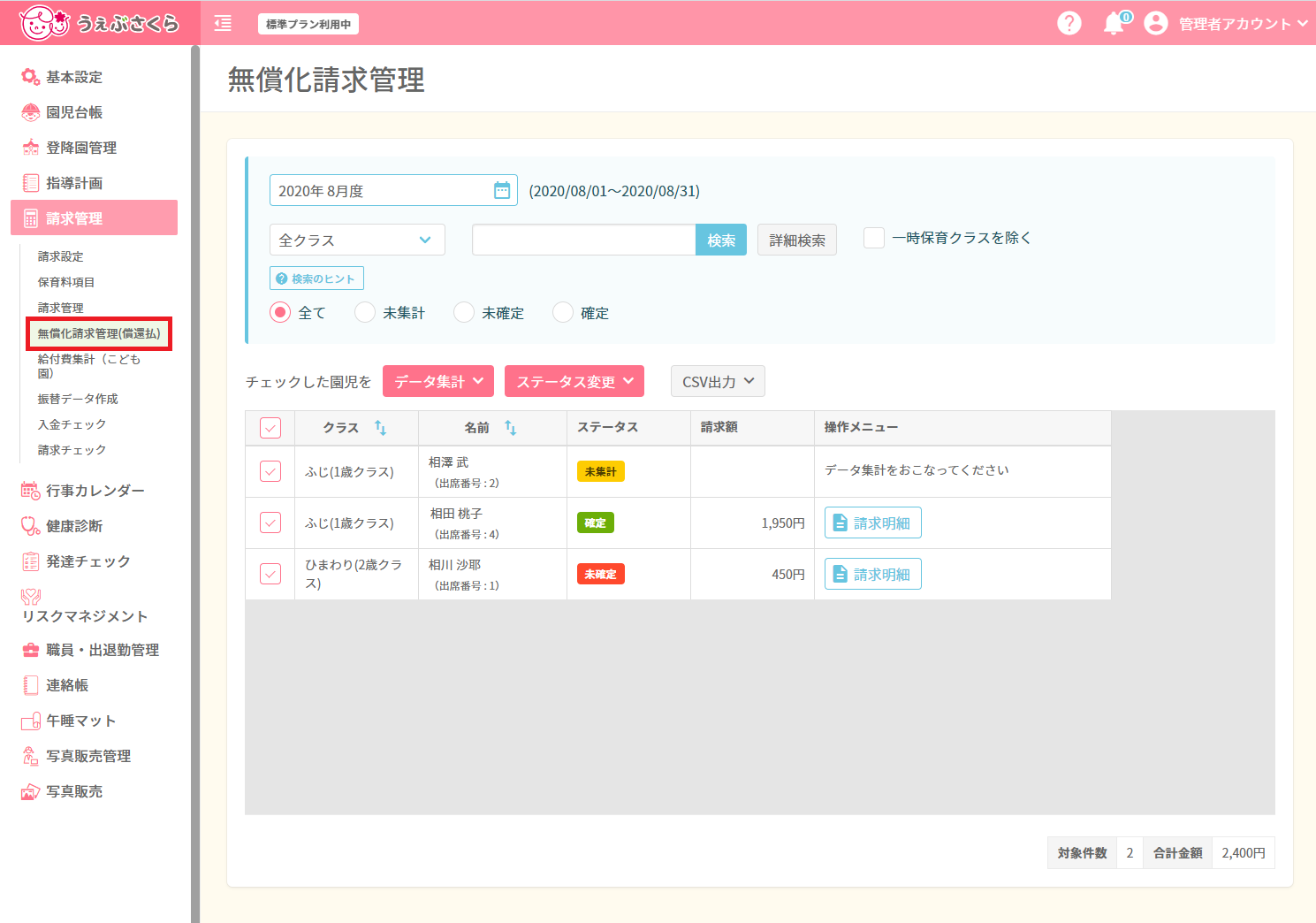
画面下部には請求管理>請求管理にてステータスが「確定」の園児のうち、預かり対象費目の実績がある園児が一覧で表示されています。
各園児にそれぞれ「未集計」「未確定」「確定」のステータスが表示されています。
請求集計をおこなう
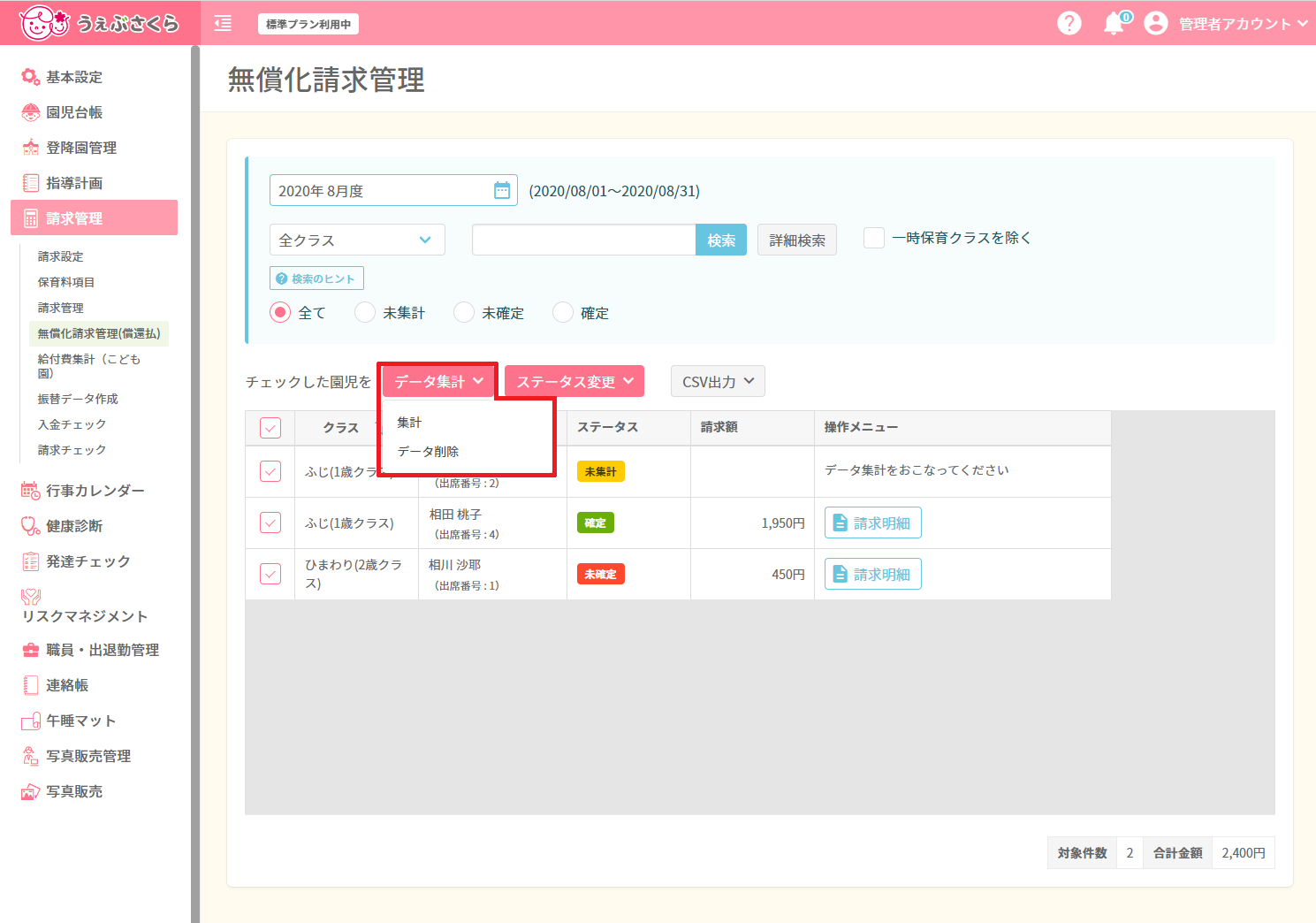
請求集計をかけたい園児にチェックを入れてください。
「クラス」と書かれている左のチェックボックスにチェックを付けると、表示されている園児を全選択/全解除することができます。
園児の選択ができましたら[データ集計]ボタンから[集計]をクリックしてください。データ集計が行われ、ステータスが「未確定」に変わります。
また、ステータスが「未確定」の園児を選択し[データ集計]ボタンから[データ削除]をクリックすると集計データがリセットされ、ステータスが「未集計」に戻ります。
ステータスが「確定」の園児のデータ削除は行えません。まずはステータスを「未確定」に変更してください。
ステータスを変更する
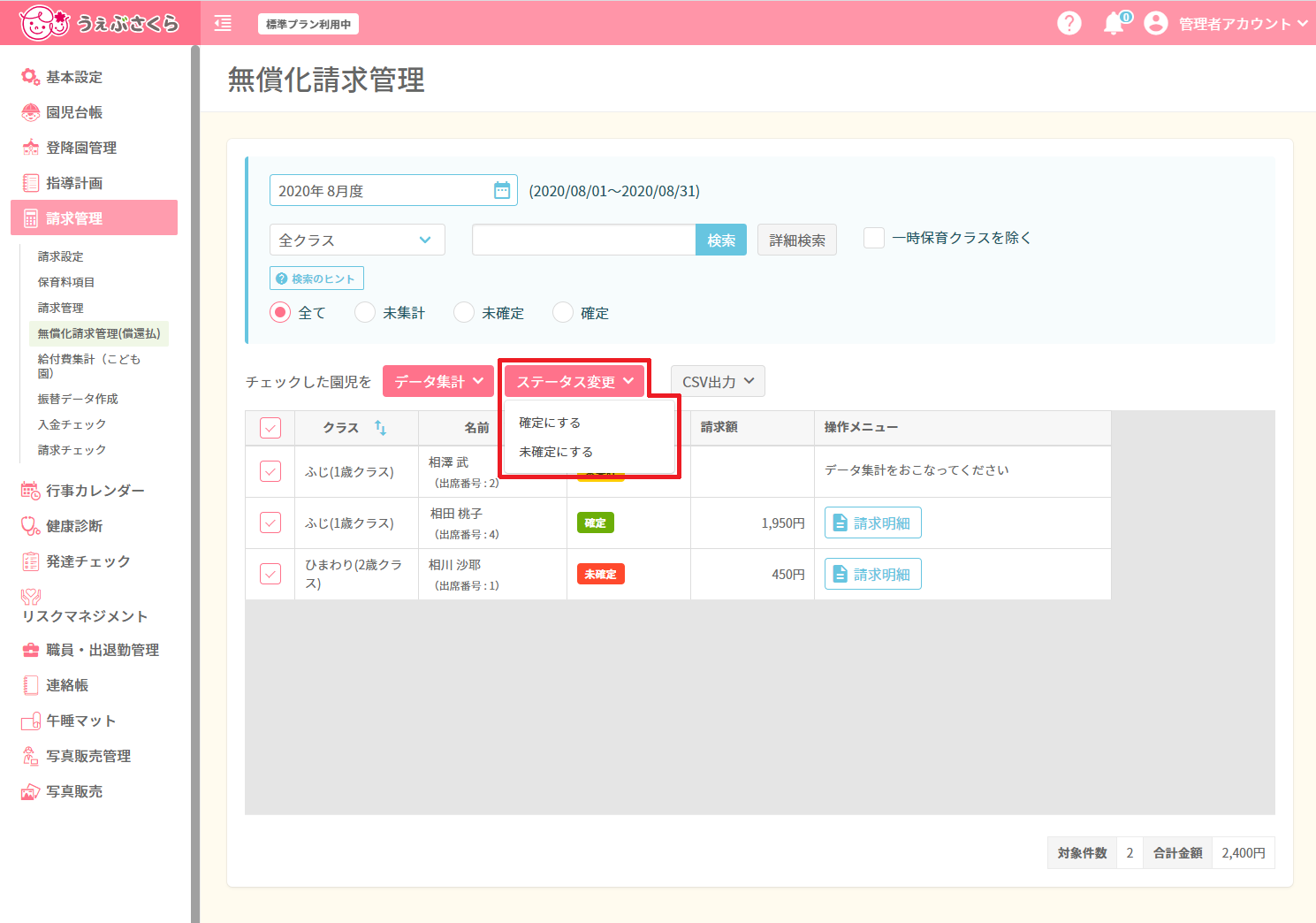
ステータスでは請求情報の状況を「未集計」「未確定」「確定」のいずれかで表示しています。
園児を選択し[ステータス変更]ボタンから、選択した請求情報のステータスを「確定」または「未確定」に変更することができます。
CSVを出力する
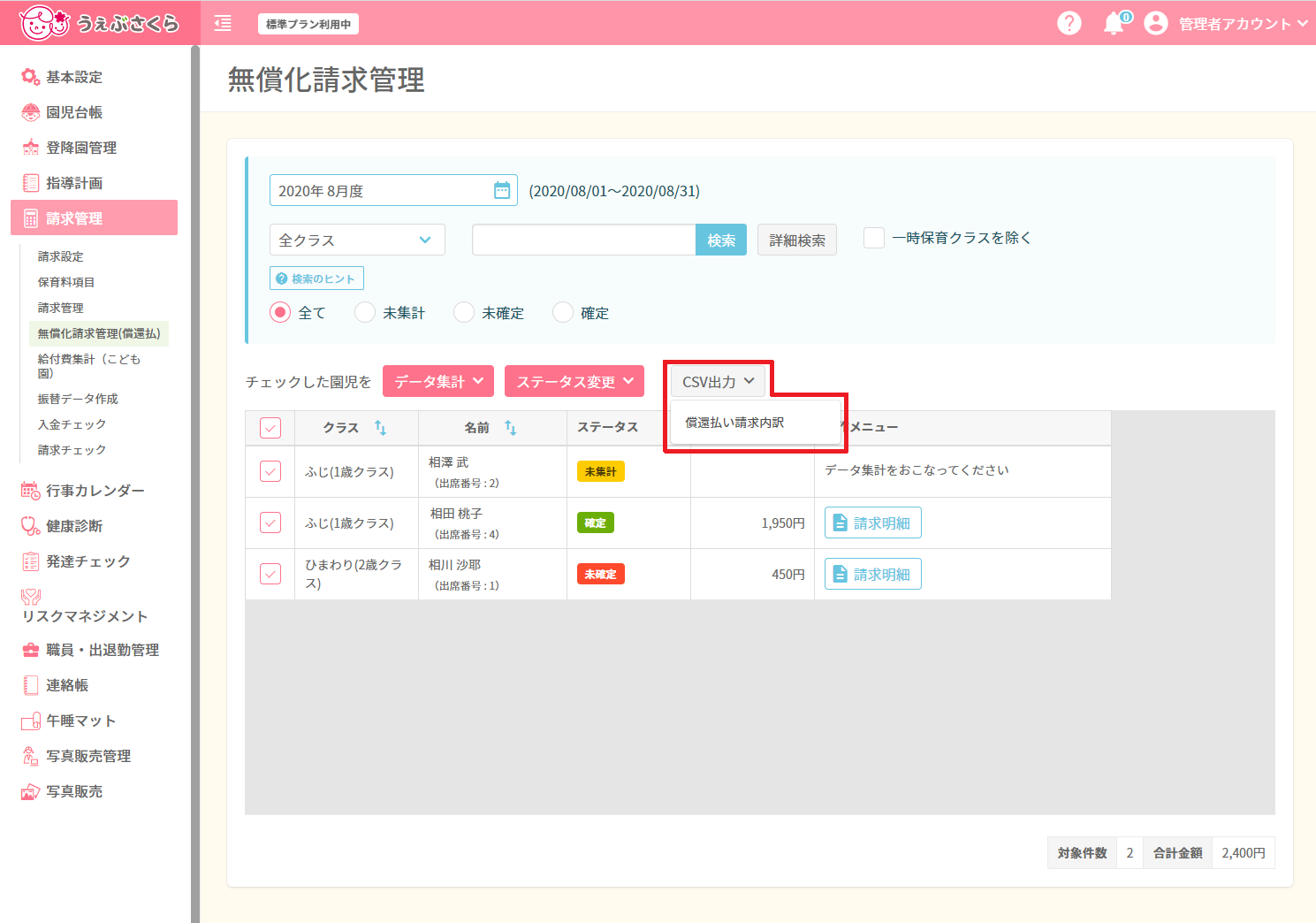
データ集計を行い、ステータスが確定の園児について、「一時預かり月額合計利用料」「一時預かり利用日数」「月額上限額」「請求額」を含む園児の情報一覧をCSV形式で出力することができます。
CSV出力をしたい園児のステータスが「確定」になっていることを確認し、園児左のチェックをクリックして園児を選択したのち、[CSV出力]から「償還払い請求内訳」をクリックしてください。

CSVファイルがダウンロードされます。
請求明細を確認する
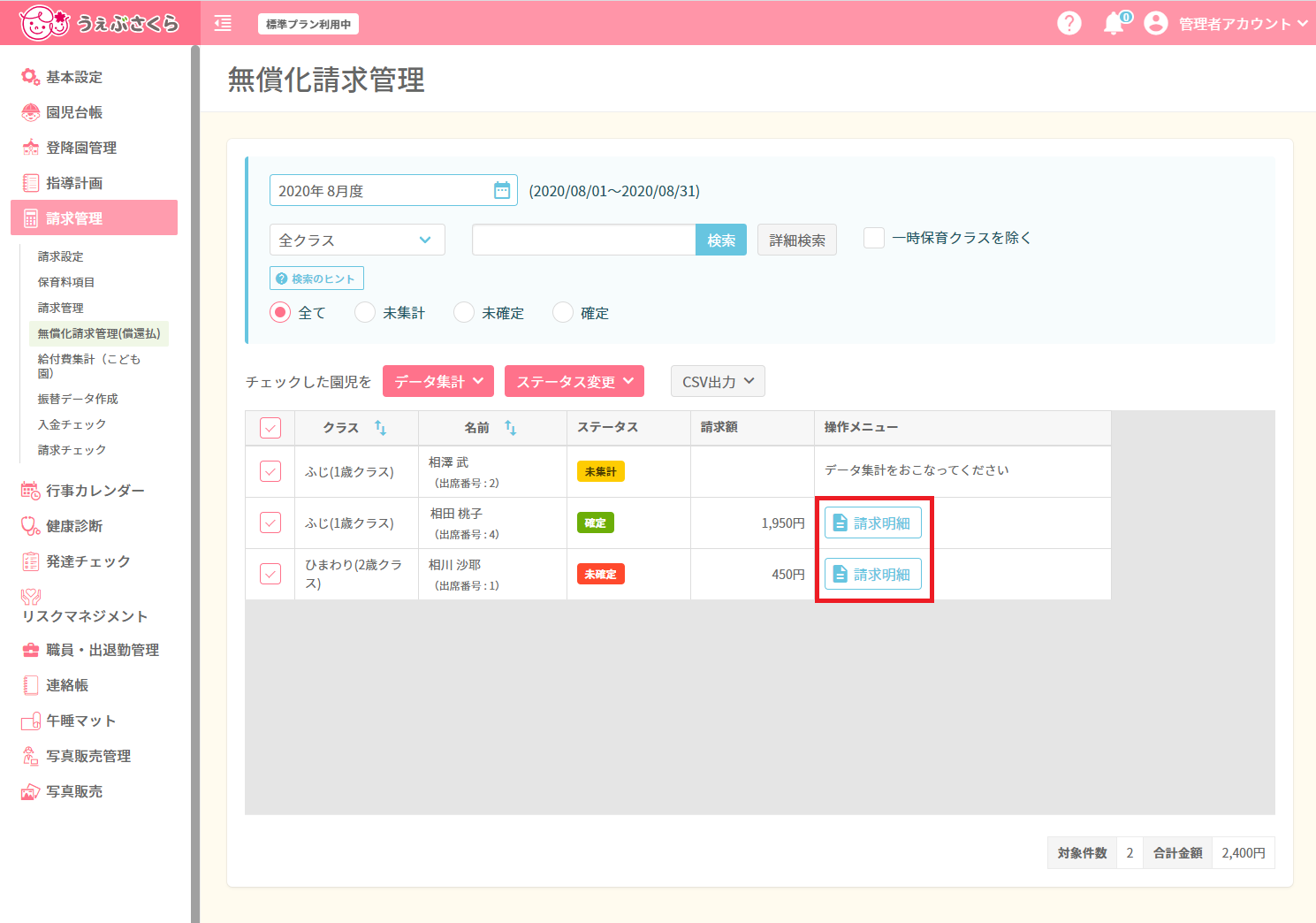
[請求明細]をクリックするとその園児の明細を確認することができます。
選択した対象月に請求する項目名、数量、単位、単価、請求額が表示されています。
[確定にする]ボタンをクリックすると請求情報を確定させることができます。
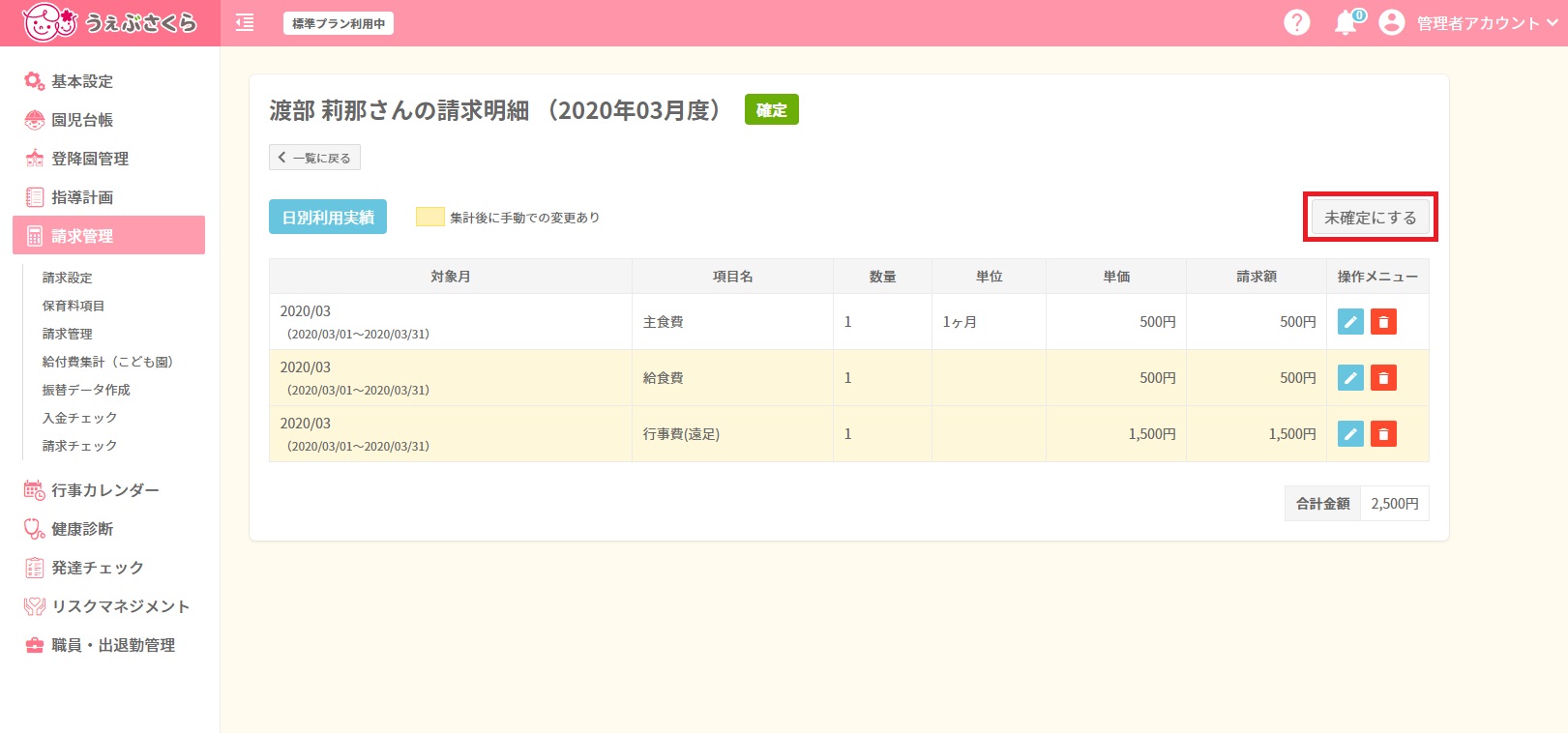
[請求管理]画面でステータスを「確定」としている場合、[未確定に戻す]ボタンをクリックするとステータスを「未確定」に戻すことができます。
請求集計を行う前に
①:請求管理>請求設定>無償化印刷設定にて「上限金額」「無償化計算開始日」「計算方法」を入力してください。「計算方法」は償還払いを選択してください。
②:請求管理>保育料項目>延長・預かり料金の設定にて、預かり保育対象の項目を設定してください。また、請求管理>保育料項目>預かり保育無償化利用分(代理受領用)を1つ登録してください。
③:②で設定した保育料項目が園児台帳>請求設定に登録されていることを確認して下さい。
④:請求管理>請求管理にて対象月のデータ集計を行い、ステータスを「確定」に設定してください。また、預かり保育対象分の利用実績があることを確認してください。
- ▸請求書発行までの流れ
- ▸請求設定:請求設定タブ
- ▸請求設定:全銀協情報タブ
- ▸請求設定:無償化印刷設定タブ
- ▸保育料項目:月極料金
- ▸保育料項目:延長・預かり保育料金
- ▸保育料項目:別途料金
- ▸保育料項目:食費など
- ▸保育料項目:上限料金ルールの設定
- ▸保育料項目:預かり保育無償化利用分(代理受領用)
- ▸保育料項目:プラン設定タブ
- ▸請求管理:請求管理タブ
- ▸請求管理:集計ログ
- ▸請求管理:無償化請求管理(償還払)
- ▸給付費集計(こども園):給付費集計
- ▸振替データ作成
- ▸入金チェック:入金チェックタブ
- ▸入金チェック:入金状況リストタブ
- ▸入金チェック:督促状タブ
- ▸請求チェック:請求チェックタブ
- ▸請求チェック:月次項目別リストタブ



 ホーム
ホーム


